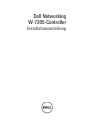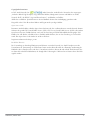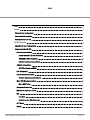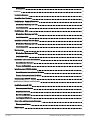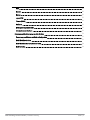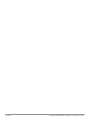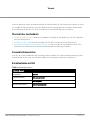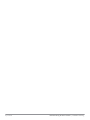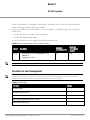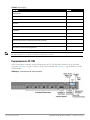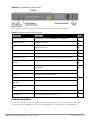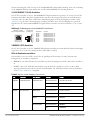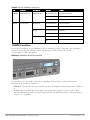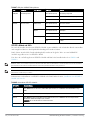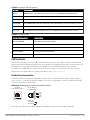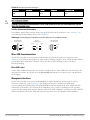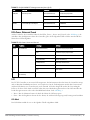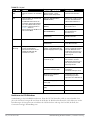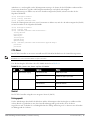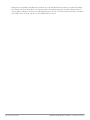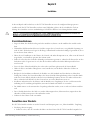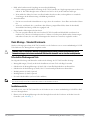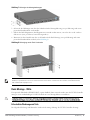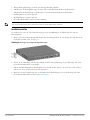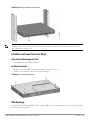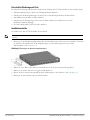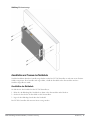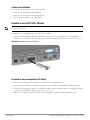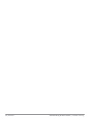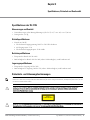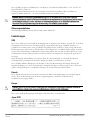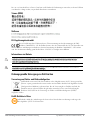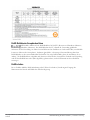Dell Networking
W-7205-Controller
Installationsanleitung

0511659-01 | Februar 2015 2
Copyright-Informationen
© 2015 Aruba Networks, Inc. , Aruba Networks
®
, Aruba Wireless Networks
®
, das eingetragene
„Aruba the Mobile Edge Company“-Logo und Aruba Mobility Management System
®
sind Marken von Aruba
Networks. Dell™, das DELL™-Logo und PowerConnect™ sind Marken von Dell Inc.
Alle Rechte vorbehalten. Spezifikationen in diesem Handbuch können ohne Ankündigung geändert werden.
Hergestellt in den USA. Alle anderen Marken sind Eigentum der jeweiligen Inhaber.
Open Source Code
Bestimmte Aruba-Produkte enthalten Open Source-Softwarecode, der von Drittanbietern entwickelt wurde, darunter
Softwarecode gemäß GNU General Public License (GPL), GNU Lesser General Public License (LGPL) oder anderen
Open Source-Lizenzen. Enthält Software von Litech Systems Design. IF-MAP Client-Bibliothek Copyright 2011
Infoblox, Inc. Alle Rechte vorbehalten. Dieses Produkt enthält Software, die von Lars Fenneberg et al. entwickelt
wurde. Den Open Source Code finden Sie auf dieser Website:
http://www.arubanetworks.de/open_source
Rechtliche Hinweise
Die Verwendung von Switching-Plattformen und Software von Aruba Networks, Inc. durch Einzelpersonen oder
Unternehmen zur Terminierung von VPN-Client-Geräten anderer Hersteller stellt die vollständige Anerkennung der
Haftbarkeit dieser Einzelpersonen oder dieses Unternehmens für diese Aktion dar und enthebt Aruba Networks, Inc.
zur Gänze aller rechtlichen Maßnahmen, die bezüglich der Verletzung des Urheberrechts im Namen dieser Hersteller
ergriffen werden.

Dell Networking W-7205-Controller | Installationsanleitung Inhalt | 3
Inhalt
Inhalt
3
Vorwort
7
Übersicht über das Handbuch
7
Verwandte Dokumentation
7
Kontaktaufnahme mit Dell
7
W-7205-Controller
9
Checkliste für den Packungsinhalt
9
Komponenten des W-7205
10
Kombinationsanschlüsse
11
10/100/1000BASE-T (RJ-45)-Anschlüsse
12
1000BASE-X (SFP)-Anschlüsse
12
LEDs der Kombinationsanschlüsse
12
10GBASE-X-Anschlüsse
13
SFP/SFP+-Module und DACs
14
USB-Schnittstelle
15
Serieller Konsolenanschluss
15
Serieller Konsolenanschlussadapter
16
Micro-USB-Konsolenanschluss
16
Micro-USB-Treiber
16
Management-Anschluss
16
LEDs Power, Status und Peered
17
LCD
17
LCD-Menü
17
Deaktivieren des LCD-Bildschirms
18
CPU-Modul
19
Netzteil
19

4 | Inhalt Dell Networking W-7205-Controller | Installationsanleitung
Erdungspunkt
19
Installation
21
Vorsichtsmaßnahmen
21
Auswählen eines Standorts
21
Rack-Montage - Standard/Vorderseite
22
Erforderliche Werkzeuge und Teile
22
Installationsschritte
22
Rack-Montage - Mitte
23
Erforderliche Werkzeuge und Teile
23
Installationsschritte
24
Installation auf einem Tisch oder Regal
25
Erforderliche Werkzeuge und Teile
25
Installationsschritte
25
Wandmontage
25
Erforderliche Werkzeuge und Teile
26
Installationsschritte
26
Anschließen und Trennen des Netzkabels
27
Anschließen des Netzkabels
27
Trennen des Netzkabels
28
Installieren eines SFP/SFP+-Moduls
28
Anschließen eines faseroptischen LC-Kabels
28
Trennen eines faseroptischen LC-Kabels
29
Entfernen eines SFP/SFP+-Moduls
29
Spezifikationen, Sicherheit und Konformität
31
Spezifikationen des W-7205
31
Abmessungen und Gewicht
31
Netzteilspezifikationen
31
Betriebsspezifikationen
31
Lagerungsspezifikationen
31
Sicherheits- und Zulassungsbestimmungen
31
Zulassungsmodellname
32
Funkstörungen
32

USA
32
Kanada
32
Europa
32
Japan VCCI
32
Taiwan (BSMI)
33
Südkorea
33
EU-Regulierungskonformität
33
Informationen zur Batterie
33
Ordnungsgemäße Entsorgung von Dell-Geräten
33
Verwertung von Elektro- und Elektronikaltgeräten
33
RoHS-Richtlinie in China
33
RoHS-Richtlinie der Europäischen Union
34
RoHS in Indien
34
Dell Networking W-7205-Controller | Installationsanleitung Inhalt | 5

6 | Inhalt Dell Networking W-7205-Controller | Installationsanleitung

Dell Networking W-7205-Controller | Installationsanleitung Vorwort | 7
Vorwort
In diesem Dokument werden die Hardwaremerkmale des Dell Networking W-7205-Controllers beschrieben. Es bietet
eine ausführliche Übersicht über die physischen Merkmale und die Leistungsdaten des Controllers. Zudem wird in
diesem Dokument beschrieben, wie Sie den Controller und seine Zubehörkomponenten installieren.
Übersicht über das Handbuch
l W-7205-Controller auf Seite 9 enthält einen ausführlichen Überblick über die Hardware des W-7205-Controllers
und seiner Komponenten.
l Installation auf Seite 21 beschreibt die Installation des W-7205-Controllers und seiner Komponenten.
l Spezifikationen, Sicherheit und Konformität auf Seite 31 nennt die technischen Spezifikationen des W-7205-
Controllers sowie Informationen zu Sicherheit und Konformität mit Zulassungsvorschriften.
Verwandte Dokumentation
Lesen Sie die neuesten Handbücher
Dell Networking W-Series ArubaOS User Guide
und
Dell Networking W-Series
ArubaOS CLI Reference Guide
, um sich umfassend über die Verwaltung des Controllers zu informieren.
Kontaktaufnahme mit Dell
Website-Support
Hauptwebsite dell.com
Kontaktinformationen dell.com/contactdell
Support-Website dell.de/support
Dokumentations-Website dell.de/support/manuals
Tabelle 1: Kontaktinformationen

8 | Vorwort Dell Networking W-7205-Controller | Installationsanleitung

Dell Networking W-7205-Controller | Installationsanleitung W-7205-Controller | 9
Kapitel 1
W-7205-Controller
Der W-7205-Controller ist ein drahtloser LAN-Controller, der drahtlose Access Points (APs) und Air Monitors
(AMs) in ein kabelgebundenes LAN-System einbindet.
Es gibt zwei Modelle des W-7205-Controllers, die sich in der Bauweise oder Funktionalität nicht voneinander
unterscheiden.
l W-7205-US: Für die Vereinigten Staaten von Amerika
l W-7205-RW: Für alle übrigen Länder
Der W-7205-Controller weist die folgenden Anschlussspezifikationen auf:
Modell Anschlüsse
Anzahl der
unterstützten APs
Anzahl der
unterstützten
Benutzer
W-7205 l 4 Kombinationsanschlüsse (10/100/1000BASE-T und
1000BASE-X)
l 2 10GBASE-X-Anschlüsse
256 8192
Tabelle 2: Anschlussspezifikationen des W-7205-Controllers
HINWEIS: Der W-7205-Controller benötigt Dell Networking W-Series ArubaOS 6.4.3.0 oder eine neuere Version.
Checkliste für den Packungsinhalt
HINWEIS: Wenden Sie sich an Ihren Händler, wenn Teile fehlen oder beschädigt sind oder wenn Sie falsche Teile erhalten haben.
Bewahren Sie den Karton einschließlich der Original-Verpackungsmaterialien nach Möglichkeit auf. Verwenden Sie diese
Materialien, um das Produkt zu verpacken und zum Händler zurückzubringen, falls erforderlich.
Merkmal Menge
W-7205 Controller 1
Standardmontagehalterungen 2
M6 x 15-mm-Linsenkopfschrauben mit Kreuzschlitz 4
M4 x 8-mm-Flachkopfschrauben mit Kreuzschlitz
8
M6 x 7-mm-Erdungsschrauben 2
Tabelle 3: Lieferumfang

10 | W-7205-Controller Dell Networking W-7205-Controller | Installationsanleitung
Merkmal Menge
M6 Käfigmutter 4
M6 Klippmutter 4
Halteklammer für das Netzkabel 1
Netzkabel 1
Micro-USB-Kabel 1
Gummifüße 4
Installationsanleitung (dieses Dokument, gedruckt) 1
Quick Start Guide (gedruckt) 1
Dell Safety, Environment, and Regulatory Information (gedruckt) 1
Dell Garantie- und Supportinformationen (gedruckt) 1
Dell Software-Lizenzvereinbarung (gedruckt) 1
Tabelle 3: Lieferumfang
HINWEIS: Optionales Zubehör zur Verwendung mit dem Dell W-7205-Controller kann separat erworben werden. Wenden Sie sich an
Ihren Dell-Kundenbetreuer, um weitere Informationen und Beratung zu erhalten.
Komponenten des W-7205
In diesem Abschnitt werden die einzelnen Komponenten des W-7205-Controllers und ihre Lage im Controller
vorgestellt. Abbildung 1 zeigt die Vorderseite des W-7205-Controllers und Abbildung 2 zeigt die Rückseite des W-
7205-Controllers.
Abbildung 1: Vorderseite des W-7205-Controllers

Abbildung 2: Rückseite des W-7205-Controllers
In der folgenden Tabelle sind die einzelnen Komponenten des W-7205-Controllers aufgeführt:
Komponente Beschreibung
S e it e
Kombinationsanschlüsse 4 Kombinationsanschlüsse (10/100/1000BASE-T und 1000BASE-X)
11
10GBASE-X-Anschlüsse 2 10GBASE-X-Anschlüsse
13
USB-Schnittstelle Ermöglicht das Hochladen einer Konfiguration und eines Abbilds von einem
USB-2.0-Speichergerät
15
Serieller Konsolenanschluss Serieller RJ-45-Konsolenanschluss für die direkte lokale Verwaltung
15
Micro-USB-Konsolenanschluss Micro-USB-Konsolenanschluss für die direkte lokale Verwaltung
16
Management-Anschluss Ermöglicht die Verbindung mit einem separaten Verwaltungsnetzwerk
16
LEDs „Power“, „Status“ und
„Peered“
Ermöglicht die grundlegende Überwachung des Controllers
17
LCD Ermöglicht die Konfiguration des LCD-Verhaltens und anderer
Grundfunktionen
17
Eingabetaste Ermöglicht die Ausführung von Aktionen auf dem LCD
Menütaste Ermöglicht die Auswahl des LCD-Menüs
CPU-Modul CPU-Modul
19
LEDs „Power“ und „Status“ auf dem
CPU-Modul
Ermöglicht die grundlegende Überwachung des CPU-Moduls
USB-Schnittstelle auf dem CPU-
Modul
Dient demselben Zweck wie die USB-Schnittstelle auf der Vorderseite
Wechselstromeingang Netzanschluss
19
Erdungspunkte Für die Anbringung der Erdungsvorrichtung
19
Tabelle 4: Komponenten des W-7205-Controllers
Kombinationsanschlüsse
Der W-7205-Controller ist mit vier Kombinationsanschlüssen (Anschluss 0 bis 3) ausgestattet. Diese Anschlüsse
können entweder eine 1000BASE-X- oder eine 10/100/1000BASE-T-Verbindung nutzen. Die 1000BASE-X-
Dell Networking W-7205-Controller | Installationsanleitung W-7205-Controller | 11

12 | W-7205-Controller Dell Networking W-7205-Controller | Installationsanleitung
Glasfaserverbindung hat jedoch Vorrang vor der 10/100/1000BASE-T-Kupferkabelverbindung. Wenn eine Verbindung
an der 1000BASE-X-Schnittstelle erkannt wird, wird die 10/100/1000BASE-T-Verbindung deaktiviert.
10/100/1000BASE-T (RJ-45)-Anschlüsse
Der W-7205-Controller ist mit vier 10/100/1000BASE-T-Kupferanschlüssen ausgestattet, die jeweils einen Teil der
Kombinationsanschlüsse darstellen. Gigabit-Ethernet nutzt alle acht Leitungen und jedes Paar wird bidirektional
verwendet, sodass dieselben Paare sowohl für die Datenübertragung als auch für den Empfang verwendet werden.
Abbildung 3 zeigt die CAT-5-Pin-Belegung für einen RJ-45-Anschluss. Die CAT-5-Pin-Belegung fasst jeweils die
folgenden Pins bei einem 10/100/1000BASE-T-Gigabit-Ethernet-Anschluss zu Paaren zusammen: 1/2, 3/6, 4/5 und
7/8.
Abbildung 3: Pin-Belegung des 10/100/1000BASE-T-Anschlusses
1000Base-T Gigabit-
Ethernet-Anschluss (ENET)
RJ-45-Buchse
Pin-Belegung
Signalname
1
2
3
4
5
6
7
8
BI_DC+
BI_DC-
BI_DD+
BI_DD-
BI_DA+
BI_DA-
BI_DB+
BI_DB-
Funktion
Bidirektionales Paar +C
Bidirektionales Paar -C
Bidirektionales Paar +D
Bidirektionales Paar -D
Bidirektionales Paar +A
Bidirektionales Paar -A
Bidirektionales Paar +B
Bidirektionales Paar -B
1000BASE-X (SFP)-Anschlüsse
Der W-7205-Controller ist mit vier 1000BASE-X-Kombinationsanschlüssen ausschließlich für Glasfaserverbindungen
ausgestattet. Er ist auf die Verwendung mit SFPs (Mini-GBICs) ausgelegt.
LEDs der Kombinationsanschlüsse
Jeder Anschluss ist mit zwei LEDs versehen, die die grundlegende Überwachung von Status, Aktivität und
Konfiguration des Anschlusses ermöglichen.
l LINK/ACT – Die linke LED über dem Anschluss zeigt den Verbindungsstatus und die Aktivität des Anschlusses
an.
l STATUS – Die rechte LED über dem Anschluss zeigt den Status des Anschlusses an. Die von dieser LED
angezeigten Informationen richten sich nach dem LCD-Modus. Die LED-Muster für die einzelnen LCD-Modi
sind in Tabelle 5 und Tabelle 6 aufgeführt.
LED Funktion LCD-Modus Anzeige Status
LINK/ACT Verbindungsstatus Verbindungsstatus Grün (kontinuierlich) Verbindung hergestellt
Grün (blinkend) Anschluss sendet oder empfängt Daten
Aus Keine Verbindung
STATUS Anschlussstatus Administrativ Grün (kontinuierlich) Anschluss aktiviert
Aus Anschluss vom Administrator deaktiviert
Duplex Grün (kontinuierlich) Vollduplex
Aus Halbduplex
Geschwindigkeit Grün (kontinuierlich) 1000 Mbit/s
Aus 10/100 Mbit/s
Tabelle 5: LEDs des 10/100/1000Base-T-Anschlusses

LED Funktion LCD-Modus Anzeige Status
LINK/ACT Verbindungsstatus Verbindungsstatus Grün (kontinuierlich) Verbindung hergestellt
Grün (blinkend) Anschluss sendet oder empfängt Daten
Aus Keine Verbindung
STATUS Anschlussstatus Administrativ Grün (kontinuierlich) Anschluss aktiviert
Aus Anschluss vom Administrator deaktiviert
Duplex Grün (kontinuierlich) Vollduplex
Aus –
Geschwindigkeit Grün (kontinuierlich) 1 Gbit/s
Aus –
Tabelle 6: LEDs des 1000BASE-X-Anschlusses
10GBASE-X-Anschlüsse
Der W-7205-Controller ist mit zwei 10GBASE-X (SFP+)-Anschlüssen (4 und 5) ausgestattet. Diese Anschlüsse
sind für die Verwendung mit SFP/SFP+ gedacht und unterstützen den Betrieb mit einer von zwei
Geschwindigkeiten (1GbE oder 10GbE).
Abbildung 4: 10GBASE-X-Anschlüsse und LEDs
Jeder Anschluss ist mit zwei LEDs versehen, die die grundlegende Überwachung von Status, Aktivität und
Konfiguration des Anschlusses ermöglichen.
l LINK/ACT – Die linke LED über dem Anschluss zeigt den Verbindungsstatus und die Aktivität des Anschlusses
an.
l STATUS – Die rechte LED über dem Anschluss zeigt den Status des Anschlusses an. Die von dieser LED
angezeigten Informationen richten sich nach dem LCD-Modus. Die LED-Muster für die einzelnen LCD-Modi
sind in Tabelle 7 aufgeführt.
Dell Networking W-7205-Controller | Installationsanleitung W-7205-Controller | 13

14 | W-7205-Controller Dell Networking W-7205-Controller | Installationsanleitung
LED Funktion LCD-Modus Anzeige Status
LINK/ACT Verbindungsstatus – Grün (kontinuierlich) Verbindung hergestellt
Grün (blinkend) Anschluss sendet oder empfängt Daten
Aus Keine Verbindung
STATUS Anschlussstatus Administrativ Grün (kontinuierlich) Anschluss aktiviert
Aus Anschluss vom Administrator deaktiviert
Duplex Grün (kontinuierlich) Vollduplex
Aus –
Geschwindigkeit Grün (kontinuierlich) 10 Gbit/s
Aus 1 Gbit/s
Tabelle 7: LEDs des 10GBASE-X-Anschlusses
SFP/SFP+-Module und DACs
Die auch als Mini-Bics bezeichneten SFP/SFP+-Module (separat erhältlich) sind im laufenden Betrieb austauschbar
und ermöglichen Glasfaser- oder Kupferkabelverbindungen mit anderen Geräten.
DACs (Direct Attach Cables, Direktverbindungskabel) werden auf die gleiche Weise an einen 10GBASE-X-
Anschluss angeschlossen wie ein SFP/SFP+-Modul.
Eine Liste der von Dell zugelassenen SFP/SFP+-Module und DACs für Controller finden Sie in Tabelle 8 und
Tabelle 9.
HINWEIS: Andere, nicht von Dell zugelassene Glasfaserkabel oder DACs von Drittanbietern wurden von Dell nicht mit den Controllern
getestet; Dell kann deshalb ihre Funktionalität bei Verwendung mit Dell-Controllern nicht garantieren.
HINWEIS: SFP/SFP+-Module und DACs sind separat erhältlich. Wenden Sie sich an Ihren Dell-Kundenbetreuer, um weitere
Informationen und Beratung zu erhalten.
Informationen zur Installation von SFP/SFP+-Modulen oder DACs finden Sie unter „Installieren eines SFP/SFP+-
Moduls“ auf Seite 28.
SFP/SFP+ Beschreibung
SFP-SX SFP, 1000BASE-SX, LC-Anschluss; 850 nm GbE-Optik steckbar; bis zu 300 Meter über Multimodefaser (Typ
OM2).
SFP-LX SFP, 1000BASE-LX, LC-Stecker; 310 nm GbE-Optik steckbar; bis zu 10.000 Meter über Monomodefaser.
SFP-TX SFP, 1000BASE-T SFP; Kupfer-GbE steckbar; RJ45-Anschluss; bis zu 100 Meter über nicht abgeschirmte
Twisted-Pair-Kabel der Kategorie 5, 5e, 6 und 6a.
HINWEIS: Nur an den Anschlüssen 4 und 5 unterstützt.
SFP-EX 1000BASE-ZX SFP; 1310 nm GbE-Optik steckbar; LC-Stecker; bis zu 40.000 Meter über Monomodefaser
Tabelle 8: Unterstützte SFP/SFP+-Module

SFP/SFP+ Beschreibung
SFP-ZX 1000BASE-ZX SFP; 1310 nm GbE-Optik steckbar; LC-Stecker; bis zu 70.000 Meter über Monomodefaser
SFP-10G-SR SFP+, 10GBASE-SR, 850 nm SFP+-Optik seriell steckbar, Zielbereich 300 m über Multimodefaser, LC-Stecker
SFP-10G-LR SFP+, 10GBASE-LR, 1310 nm SFP+-Optik seriell steckbar für bis zu 10 km über Monomodefaser, LC-Stecker
SFP-10G-LRM SFP+, 10GBASE-LRM, 1310 nm SFP+-Optik seriell steckbar, Multimodefaser mit langer Reichweite, LC-Stecker
SFP-10G-ER SFP+, 10GBASE-ER, 1310 nm 10GE-Optik steckbar; bis zu 40.000 Meter über Monomodefaser, LC-Stecker
SFP-10G-ZR SFP+, 10GBASE-ZR, 1310 nm 10GE-Optik steckbar; bis zu 70.000 Meter über Monomodefaser, LC-Stecker
Tabelle 8: Unterstützte SFP/SFP+-Module
Direktverbindungskabel Beschreibung
DAC-SFP-10GE-50CM 50-cm-Direktverbindungskabel; 10G SFP+
DAC-SFP-10GE-1M 1-m-Direktverbindungskabel; 10G SFP+
DAC-SFP-10GE-3M 3-m-Direktverbindungskabel; 10G SFP+
DAC-SFP-10GE-5M 5-m-Direktverbindungskabel; 10G SFP+
DAC-SFP-10GE-7M 7-m-Direktverbindungskabel; 10G SFP+
Tabelle 9: Unterstützte DACs
USB-Schnittstelle
Der W-7205-Controller ist mit zwei USB-2.0-Schnittstellen ausgestattet; eine auf der Vorderseite des Controllers
und eine auf dem CPU-Modul auf der Rückseite des Controllers. Ein USB-Speichergerät kann verwendet werden, um
Konfigurationen zu speichern, Konfigurationen hochzuladen oder ein Abbild-Upgrade auf dem Controller
auszuführen. Die USB-Funktionen werden über das LCD an der Vorderseite des Controllers gesteuert. Weitere
Informationen zum LCD und dessen Funktionen finden Sie unter „LCD“ auf Seite 17.
Serieller Konsolenanschluss
Zur direkten lokalen Verwaltung des Controllers verwenden Sie den seriellen Konsolenanschluss auf der Vorderseite
(siehe Abbildung 5). Bei diesem Anschluss handelt es sich um eine RJ-45-Buchse, an die ein serielles RS-232-Kabel
mit Stecker angeschlossen werden kann.
Abbildung 5: Pin-Belegung des seriellen Konsolenanschlusses
Serieller
Konsolenanschluss
1
2
3
4
5
6
7
8
TxD
GND
RxD
RJ-45-Buchse
Pin-Belegung
Richtung
Eingang
Ausgang
GND
In der folgenden Tabelle sind die Kommunikationseinstellungen für den Konsolenanschluss aufgeführt:
Dell Networking W-7205-Controller | Installationsanleitung W-7205-Controller | 15

16 | W-7205-Controller Dell Networking W-7205-Controller | Installationsanleitung
Baudrate Datenbits Parität Stoppbits Flusssteuerung
9600 8 Ohne 1 Ohne
Tabelle 10: Konsolenterminaleinstellungen
VORSICHT: Der Konsolenanschluss ist nur mit RS-232-Geräten kompatibel. Andere Geräte als RS-232-Geräte, zum Beispiel
APs, werden nicht unterstützt.
VORSICHT: Verbinden Sie den Konsolenanschluss nicht mit einem Ethernet-Switch oder einer PoE-Stromquelle. Der Controller
könnte dabei beschädigt werden.
Serieller Konsolenanschlussadapter
Ein modularer Adapter kann verwendet werden, um die RJ-45-Buchse auf der Vorderseite (siehe Abbildung 5) in
einen DB9-Stecker umzuwandeln. Details siehe Abbildung 6.
Abbildung 6: Umwandlung der RJ-45-Buchse zum DB-9-Stecker mit modularem Adapter
3
4
5
2
5
6 3
RJ-45 DB-9
Interne
Verbindungen
TxD
GND
RxD
1
2
3
4
5
6
7
8
TxD
GND
RxD
RJ-45-Buchse
Pin-Belegung
DB-9-Stecker
Pin-Belegung
TxD
RxD
Masse
5
4
3
2
1
9
8
7
6
Micro-USB-Konsolenanschluss
Der W-7205-Controller ist mit einem Micro-USB-Anschluss (Typ B) auf der Vorderseite ausgestattet (siehe
Abbildung 4), der den Konsolenzugriff für die direkte lokale Verwaltung ermöglicht. Wenn sowohl der Micro-USB- als
auch der RJ-45-Konsolenanschluss verbunden sind, hat die Micro-USB-Verbindung Vorrang vor der RJ-45-
Konsolenverbindung.
Micro-USB-Treiber
Um den Micro-USB-Konsolenanschluss zu verwenden, installieren Sie den Micro-USB-Treiber auf dem System, das
den Controller verwaltet. Der Treiber steht auf download.dell-pcw.com unter Tools & Ressourcen zum Download
zur Verfügung.
Management-Anschluss
Der W-7205-Controller ist mit einem 10/100/1000BASE-T Gigabit-Management-Anschluss (RJ-45) auf der
Vorderseite ausgestattet (siehe Abbildung 4). Der Management-Anschluss ermöglicht zur umfassenden
Systemverwaltung und Fehlerbehebung den 10/100/1000-Mbit/s-Ethernet-Zugriff auf die CLI-, SNMP- und Web-
Schnittstelle des Controllers. Sie kann auch für die Einbindung in ein separates Verwaltungsnetzwerk verwendet
werden. Über dem Management-Anschluss befinden sich links die LED „LINK/ACT“ und rechts die LED „SPEED“.
Während des Betriebs geben diese LEDs Informationen zum Status wie in der folgenden Tabelle aufgeführt:

LED Funktion Anzeige Status
LINK/ACT Verbindungs-status Grün (kontinuierlich) Verbindung hergestellt
Grün (blinkend) Verbindungsaktivität
Aus Keine Verbindung am Anschluss
SPEED Schnittstellen-geschwindigkeit Grün (kontinuierlich) 1000 Mbit/s
Aus 10/100 Mbit/s
Tabelle 11: 10/100/1000BASE-T Management-Anschluss (RJ-45)
LEDs Power, Status und Peered
Auf der Vorderseite des Controllers finden Sie die LEDs „Power“, „Status“ und „Peered“ (siehe Abbildung 4), die
Aufschluss über den allgemeinen Status des Controllers geben. In der folgenden Tabelle sind die unterschiedlichen
Muster dieser LEDs aufgeführt:
LED Funktion Anzeige Status
Power Systembetrieb Grün (kontinuierlich) Stromversorgung eingeschaltet
Aus Stromversorgung ausgeschaltet
Status Systemstatus Grün (kontinuierlich) Betriebsbereit
Grün (blinkend) Gerät lädt Software
Gelb (blinkend) Wichtiger Alarmzustand
Gelb (kontinuierlich) Kritischer Alarmzustand
Aus Kein Strom
Peered Reserviert für die spätere
Verwendung
– –
Tabelle 12: LEDs Power, Status und Peered
LCD
Der W-7205-Controller ist mit einem LCD ausgestattet, das Informationen über den Status des Controllers anzeigt
und ein Menü für Grundfunktionen bietet, wie beispielsweise für die Erstkonfiguration und für den Geräteneustart.
Auf dem LCD können zwei Textzeilen mit jeweils maximal 16Zeichen dargestellt werden. Bei Verwendung des
LCDs ist die aktive Zeile durch einen Pfeil neben dem ersten Buchstaben gekennzeichnet. Das LCD wird über die
beiden Navigationstasten rechts neben dem Bildschirm bedient. Siehe Abbildung 4.
l Menu – Mit der Menütaste können Sie durch die Menüs des LCDs navigieren
l Enter – Mit der Eingabetaste können Sie die Aktion, die auf dem LCD angezeigt wird, bestätigen und ausführen
LCD-Menü
Das LCD-Menü enthält die vier in der folgenden Tabelle aufgeführten Modi:
Dell Networking W-7205-Controller | Installationsanleitung W-7205-Controller | 17

18 | W-7205-Controller Dell Networking W-7205-Controller | Installationsanleitung
LCD-Modus Funktion Angezeigter Status/Befehl Beschreibung
Boot Zeigt den Startstatus des Controllers
an
Booting ArubaOS... (Aruba-
Betriebssystem wird gestartet)
Startstatus des Controllers
LED Zeigt den Modus der STATUS-LED
der Anschlüsse an.
Im LED-Modusmenü können Sie
auswählen, welche Informationen
durch die STATUS-LEDs für jeden
Anschluss angezeigt werden. In
Tabelle 5 finden Sie
Beschreibungen der LED-Muster für
die einzelnen Modi.
LED mode: ADM (LED-Modus:
ADMINISTRATIV)
Administrativ – Zeigt an, ob der
Anschluss vom Administrator
aktiviert oder deaktiviert ist
LED mode: DPX (LED-Modus:
DUPLEX)
Duplex – Zeigt den Duplexmodus
des Anschlusses an
LED mode: SPD (LED-Modus:
GESCHWINDIGKEIT)
Speed – Zeigt die
Geschwindigkeit des
Anschlusses an.
Exit (Beenden) LED-Menü beenden
Status Zeigt die ArubaOS-Version an. OS Version ArubaOS-Version
Exit (Beenden) Status-Menü beenden
Maintenance
(Wartung)
Ermöglicht die Ausführung von
einigen Grundfunktionen;
beispielsweise können Sie ein
Abbild hochladen oder den
Controller neu starten
Upgrade Image [Partition 0 [Y|N] |
Partition 1 [Y|N]] (Abbild-Upgrade
[Partition 0 [J|N] | Partition 1 [J|N]])
Aktualisiert das Controllerabbild
auf der ausgewählten Partition
mit einem Abbild von einem
vordefinierten Speicherort auf
einem angeschlossenen USB-
Speichergerät
Upload config [Y | N] (Konfiguration
hochladen [J | N])
Lädt die aktuelle Konfiguration
des Controllers auf einen
vordefinierten Speicherort auf
dem angeschlossenen USB-
Speichergerät hoch
Factory Default [Y|N] (Werkseitige
Standardeinstellungen [J|N])
Setzt den Controller auf die
werkseitigen
Standardeinstellungen zurück
Media Eject [Y| N] (Medium
auswerfen [J| N])
Schließt den Lese- oder
Schreibvorgang auf dem
angeschlossenen USB-Gerät ab
Reload system [Y|N] (System neu
laden [Y|N])
Lädt den Controller neu
Halt system [Y|N] (System anhalten
[Y|N])
Hält den Controller an
Exit (Beenden) Beendet das Wartungsmenü
Tabelle 13: LCD-Modi
Deaktivieren des LCD-Bildschirms
Standardmäßig ist der LCD-Bildschirm aktiviert. Wenn der W-7205-Controller jedoch an einem Standort ohne
physische Sicherheit bereitgestellt wird, kann das LCD über die Befehlszeilenschnittstelle (CLI) deaktiviert werden.
Beim Betätigen der Navigationstasten wird dann das LCD beleuchtet und zeigt den Einschub, die Rolle, den
Gerätenamen und ggf. Alarmmeldungen an.

Außerdem ist es auch möglich, nur das Wartungsmenü anzuzeigen. So können Sie die LED-Muster ändern und den
Gerätestatus überwachen, Upgrades und Konfigurationsänderungen sind jedoch nicht möglich.
Um die LCD-Anzeige zu deaktivieren, rufen Sie den Aktivierungsmodus (Enable) auf und verwenden Sie die
folgenden CLI-Befehle:
(host) #configure terminal
(host) (config) #lcd-menu
(host) (lcd-menu) #disable menu
Um nur das Wartungsmenü oder eines seiner Untermenüs zu deaktivieren, rufen Sie den Aktivierungsmodus (Enable)
auf und verwenden Sie die folgenden CLI-Befehle:
(host) #configure terminal
(host) (config) #lcd
(host) (lcd-menu) #disable menu maintenance ?
factory-default
halt-system
media-eject
reload-system
upgrade-image
upload-config
(host) (lcd-menu) #disable menu maintenance upgrade-image ?
partition0
partition1
CPU-Modul
Der W-7205-Controller ist mit einem vorinstallierten CPU-Modul auf der Rückseite des Controllers ausgestattet.
HINWEIS: Entfernen Sie das CPU-Modul nur dann, wenn Sie von einem autorisierten Dell-Techniker dazu aufgefordert werden. Das
CPU-Modul kann nicht im laufenden Betrieb ausgetauscht werden.
Eine Beschreibung der LED-Muster des CPU-Moduls finden Sie in Tabelle 14.
LED Funktion Anzeige Status
Power CPU-Stromversorgung Grün (kontinuierlich) Modul eingeschaltet
Aus Stromversorgung ausgeschaltet
Status CPU-Status Grün (kontinuierlich) Modul betriebsbereit
Grün (blinkend) Gerät lädt Software
Aus Kein Strom
Tabelle 14: LEDs „Power“ und „Status“ auf dem CPU-Modul
Netzteil
Der W-7205-Controller verfügt über ein integriertes Netzteil (180W).
Erdungspunkt
Um die Anforderungen hinsichtlich der Sicherheit und der elektromagnetischen Störfestigkeit zu erfüllen und den
sicheren Betrieb zu gewährleisten, muss der Controller ordnungsgemäß geerdet werden, bevor der Strom
angeschlossen wird. Verbinden Sie ein Erdungskabel mit der Erdung und befestigen Sie es dann mit zwei Schrauben
am Erdungspunkt des Gehäuses.
Dell Networking W-7205-Controller | Installationsanleitung W-7205-Controller | 19

20 | W-7205-Controller Dell Networking W-7205-Controller | Installationsanleitung
Befolgen Sie bei Installation und Betrieb des Produkts stets alle Standards und Vorschriften zur elektrischen Erdung.
Das Gehäuse, die Netzwerkanschlüsse, das Netzteil und die Montagehalterungen des Controllers dürfen nicht mit
Geräten, Kabeln, Objekten oder Personen in Berührung kommen, die mit einer anderen elektrischen Masse verbunden
sind. Schließen Sie das Gerät auch nie an externe Blitzschutzsysteme an.
Seite laden ...
Seite laden ...
Seite laden ...
Seite laden ...
Seite laden ...
Seite laden ...
Seite laden ...
Seite laden ...
Seite laden ...
Seite laden ...
Seite laden ...
Seite laden ...
Seite laden ...
Seite laden ...
-
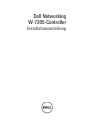 1
1
-
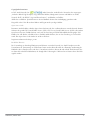 2
2
-
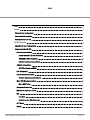 3
3
-
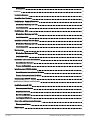 4
4
-
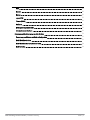 5
5
-
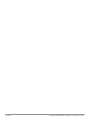 6
6
-
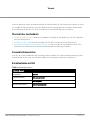 7
7
-
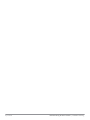 8
8
-
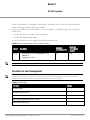 9
9
-
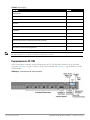 10
10
-
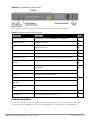 11
11
-
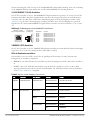 12
12
-
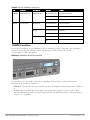 13
13
-
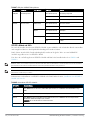 14
14
-
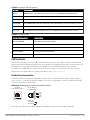 15
15
-
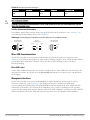 16
16
-
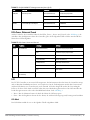 17
17
-
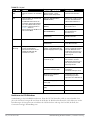 18
18
-
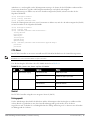 19
19
-
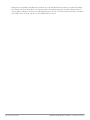 20
20
-
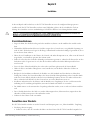 21
21
-
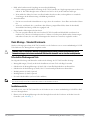 22
22
-
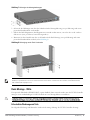 23
23
-
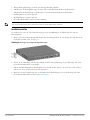 24
24
-
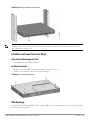 25
25
-
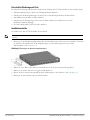 26
26
-
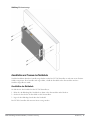 27
27
-
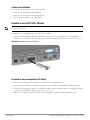 28
28
-
 29
29
-
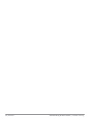 30
30
-
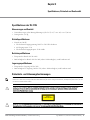 31
31
-
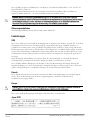 32
32
-
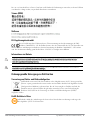 33
33
-
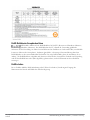 34
34